微软即将推出的 windows 11 操作系统在某些方面彻底改变了开始菜单,但保留了以前版本的 windows 中的其他功能。
如果您查看 windows 11 开始菜单,您会看到顶部显示的应用程序和链接列表。其中一些已固定,其他则由 windows 11 自动添加。
下面是推荐部分。它显示最近添加的应用程序和最近打开的文件,但也可能被 microsoft 用来向用户显示推荐。
实际上,在全新的 windows 11 系统上,您可能会看到该部分中的“入门”建议。
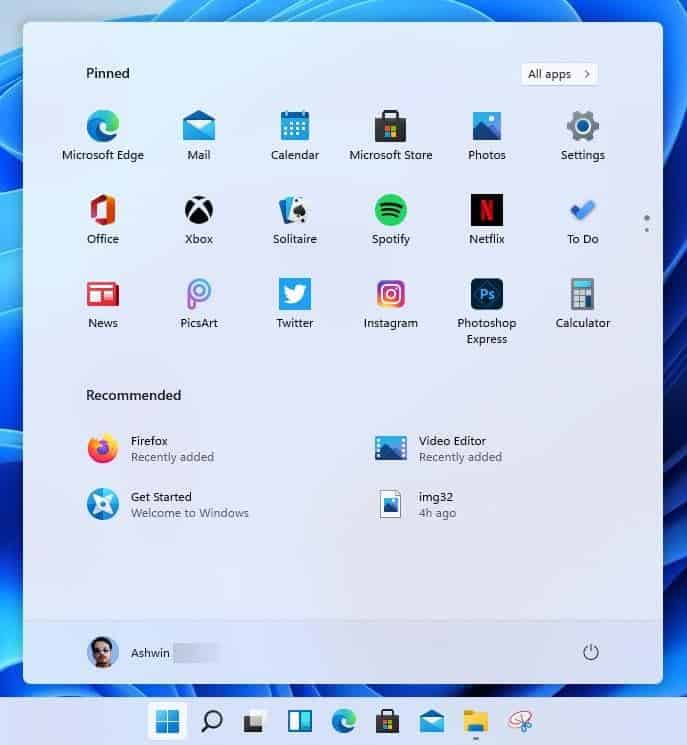
一些 windows 用户可能会发现这些建议很有用,而另一些则没有。就像在 windows 10 上一样,可以禁用 windows 11 上的推荐部分以隐藏开始菜单中的部分。
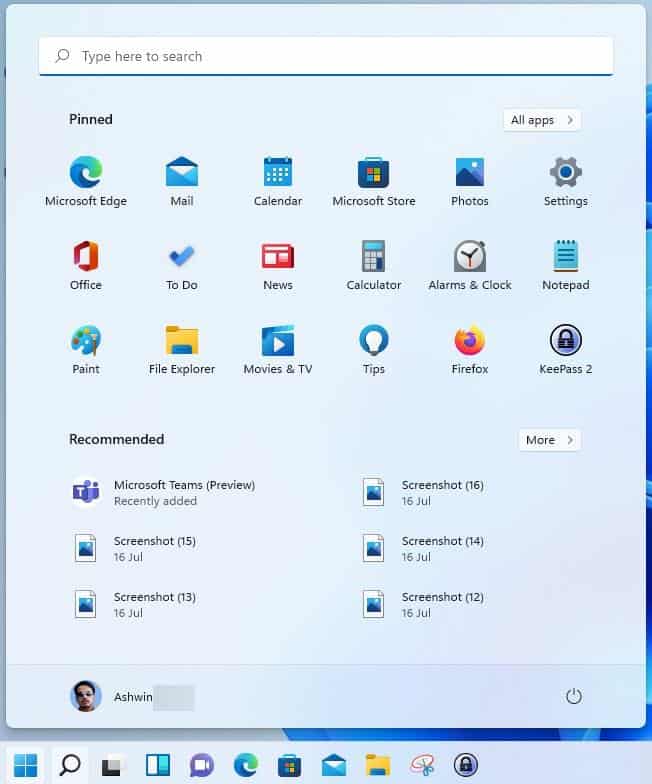
microsoft 将设置应用程序中的选项保留在个性化下。在 windows 10 上,您可以在“设置”>“个性化”>“开始”下找到选项。
在那里您可以禁用以下内容:
- 显示最近添加的应用程序。
- 显示最常用的应用程序。
- 偶尔在“开始”中显示建议。
- 在开始或任务栏上的跳转列表中以及在文件资源管理器快速访问中显示最近打开的项目。
禁用开始菜单中的
- 选择开始 > 设置 > 个性化。
- 查找显示最近添加的应用程序并将其关闭。
- 查找显示最常用的应用程序并将其设置为关闭。
- 在开始跳转列表和文件资源管理器中查找显示最近打开的项目并将其关闭。
更改立即生效。只需打开“开始”,同时“设置”保持打开状态,即可测试更改。请注意,仍会显示“推荐”,但在进行更改后,您不应再在该部分下看到任何内容。不幸的是,没有选项可以完全隐藏该部分以将其用于其他用途。
您可以仅禁用某些选项,例如,如果您对获取最近安装的应用程序列表感兴趣,那么您可以在禁用其他选项的同时保持启用该选项。
如果您想恢复开始菜单中的一个或所有列表,只需再次切换首选项即可。
原创文章,作者:校长,如若转载,请注明出处:https://www.yundongfang.com/yun65196.html
 微信扫一扫不于多少!
微信扫一扫不于多少!  支付宝扫一扫礼轻情意重
支付宝扫一扫礼轻情意重